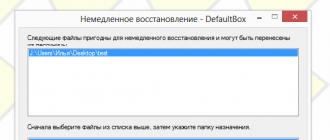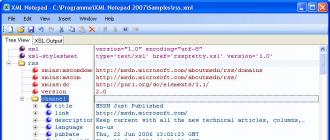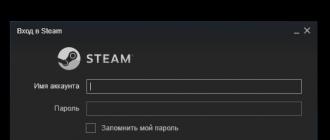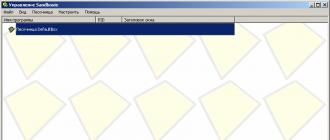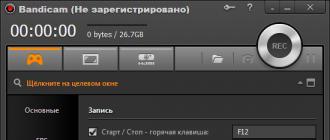Une question assez simple : comment faire un diplôme en Word conduit souvent les débutants dans une impasse. Il n'est pas difficile de faire face à cette tâche, car les versions actuelles du programme ont un bouton correspondant.
Comment faire un diplôme en Word?
De telles manipulations sont généralement nécessaires lors de l'écriture de formules ou de certaines solutions mathématiques. Aussi très souvent la question est résolue : comment mettre un diplôme dans un mot quand il faut faire des calculs physiques et chimiques. Pour ce faire, vous devez suivre une série d'étapes très simples.
Pour obtenir un diplôme, vous devez :
- Ouvrez un document Word sur page d'accueil(onglet en haut de la fenêtre).
- Ici, dans la section "Polices", vous pouvez voir deux options pour définir le degré : X2 et X2.
- Les deux options sont définies de la même manière: à l'endroit requis, cliquez sur le curseur, puis appuyez sur l'une des icônes et sur le bouton avec le numéro que vous souhaitez mettre le degré.
X2 - le plus souvent utilisé dans les calculs mathématiques. Par exemple, pour écrire la formule x2 + y2 \u003d z2, vous devez appuyer sur "x", cliquer sur le curseur à sa droite, cliquer sur x2 en haut du mot, lorsque cette icône s'allume en jaune, cliquer sur sur le diable en haut du clavier. Pour mettre le diplôme en haut dans le Word, vous pouvez faire un peu différemment et écrire "x" tout de suite, puis mettre les deux habituels à côté, le sélectionner avec le curseur et cliquer sur x2 en haut du document .
L'icône x2 est le plus souvent utilisée dans les formules chimiques pour indiquer la valence des composés. Par exemple, tout le monde connaît la formule du bicarbonate de sodium (NaCO3). Pour le recréer, vous devez d'abord écrire les valeurs des lettres latines. Ensuite, près de la dernière lettre, cliquez avec le curseur, appuyez sur x2 et mettez un trois. De même, vous pouvez écrire un degré en mot en mettant un nombre régulier, le mettre en surbrillance avec le curseur et appuyer à nouveau sur x2.
Important! N'oubliez pas de désactiver x2 et x2 après l'application, sinon le texte supplémentaire sera imprimé en très petite police en haut.
Il existe une autre façon de mettre un diplôme dans un mot. Nous écrivons la valeur numérique en nombres ordinaires. Par exemple, 123, où 12 est le nombre de base et 3 sa puissance. Sélectionnez ensuite le triplet avec le curseur et appuyez sur bouton de droite souris. Une boîte apparaîtra où vous devrez sélectionner l'élément "Police". Une petite boîte de dialogue apparaîtra dans laquelle vous devrez cocher la case à côté de "caractère en exposant" et cliquer sur "OK". Vous pouvez également utiliser la valence pour les formules chimiques. A la différence que dans cette option il faudra cliquer sur le "caractère en indice".
Le degré peut être indiqué par des nombres élevés au-dessus de la ligne de formule ou des variables (sous forme de lettres) qui indiquent à quel degré le nombre correspondant doit être élevé. En d'autres termes, le degré indique combien de fois le nombre auquel il se réfère (la base du degré) doit être multiplié par lui-même. Par exemple, cinq à la troisième puissance nous dit de multiplier trois cinq : 5 x 5 x 5 = 125. Dans Microsoft Word vous pouvez entrer le degré d'un nombre par l'un de plusieurs moyens disponibles: En tant que symbole, mise en forme du texte via la boîte de dialogue Police ou à l'aide de l'éditeur de formule intégré. Vous trouverez ci-dessous toutes les méthodes mentionnées.
Pas
Avec des symboles
- Dans Word 2007 et versions ultérieures, cliquez sur le bouton "Symbole" (qui ressemble à la lettre grecque "oméga") dans le groupe de boutons "Symboles" de l'onglet de menu "Insérer". Dans la fenêtre contextuelle qui apparaît, cliquez sur le bouton "Plus de symboles" en bas pour ouvrir la boîte de dialogue "Symbole".
- Dans Word 2003 et les versions antérieures de l'application, allez dans le menu "Insérer" et sélectionnez l'option "Symbole".
-
Sélectionnez la police dans laquelle l'exposant doit être affiché. Dans la plupart des cas, vous souhaitez utiliser la même police que le corps du texte, vous pouvez donc simplement laisser le paramètre "(texte brut)" dans la liste déroulante Police. Si vous devez utiliser une police différente pour le diplôme, cliquez sur la flèche à droite du champ "Police" pour développer la liste et sélectionner la police dont vous avez besoin.
- Sachez que toutes les polices n'ont pas de chiffres et de lettres en exposant. Si la police utilisée pour le corps du texte ne prend pas en charge les accents que vous devez ajouter, vous devrez sélectionner une autre police pour l'exposant qui prend en charge les accents.
-
Sélectionnez le diplôme que vous souhaitez saisir. Pour ce faire, vous pouvez utiliser la barre de défilement à droite du champ avec différents caractères, ou sélectionner l'une des options suivantes dans la liste déroulante à côté du champ "Set" : "Supplément Latin-1" (ou simplement "Latin-1") ou "Super et indices". Cela vous donnera la possibilité de choisir une puissance numérique de "1" à "9" ou une puissance de lettre "n" représentant la variable. Cliquez sur le symbole que vous souhaitez sélectionner.
Insérer un degré dans le texte. Cliquez sur le bouton "Insérer" en bas de la boîte de dialogue "Symbole". Le degré sera entré à l'endroit où se trouvait le curseur dans le texte et la boîte de dialogue se fermera automatiquement ou vous devrez en plus cliquer sur le bouton "Fermer".
- Dans Word 2007 et versions ultérieures, vos symboles de degré les plus récemment utilisés apparaîtront dans la ligne Symboles précédemment utilisés au bas de la boîte de dialogue Symbole. Si vous devez ressaisir le même degré, mettez-le simplement en surbrillance sur cette ligne et collez-le.
- Vous pouvez également insérer un degré en utilisant un code spécial pour un caractère spécifique. Lorsque vous sélectionnez un certain caractère dans la boîte de dialogue "Symbole", une séquence de quatre touches s'affiche en bas de la fenêtre, qui doit être tapée en maintenant enfoncée la combinaison de touches "Alt + X" (ou simplement "Alt") . En maintenant "Alt+X" (ou "Alt") et en tapant la séquence appropriée des touches indiquées, à l'avenir, vous pourrez entrer un degré sans la boîte de dialogue "Symbole". Notez que les versions antérieures de Word peuvent ne pas avoir de raccourcis clavier pour entrer rapidement des diplômes individuels. Cependant, en cliquant sur le bouton "Raccourci clavier", vous avez la possibilité de créer votre propre raccourci clavier pour insérer un caractère spécifique dans le texte.
Utilisation de la boîte de dialogue Police
-
Sélectionnez le texte à convertir en puissance. Positionnez le curseur devant le chiffre ou la lettre qui doit devenir un exposant (puissance), puis maintenez bouton gauche souris et sélectionnez le texte modifiable avec le curseur, puis relâchez le bouton de la souris.
Ouvrez la boîte de dialogue Police. La boîte de dialogue Police vous permet non seulement de modifier la police utilisée et sa taille, mais également de la formater de différentes manières, notamment en la convertissant en exposants. La manière exacte dont vous ouvrez la boîte de dialogue Police dépend de la version de Word que vous utilisez.
- Dans Word 2007 et versions ultérieures, dans l'onglet du menu Accueil, cliquez simplement sur la flèche dans le coin inférieur droit du groupe de boutons Police.
- Dans Word 2003 et versions antérieures, accédez au menu Format et sélectionnez Police.
- Le texte précédemment sélectionné s'affichera dans la zone d'aperçu sous l'en-tête "Échantillon".
-
Cochez la case à côté de l'option de modification "exposant". Le texte dans la zone d'aperçu deviendra plus petit et se soulèvera.
Cliquez sur OK. La boîte de dialogue Police se ferme et le texte que vous avez sélectionné devient en exposant.
- En plus des signes d'un degré mathématique, cette méthode permet d'inscrire les signes de la charge ionique sous la forme d'un exposant plus ou moins après le symbole chimique (avec le nombre d'électrons gagnés ou perdus, ou avec le désignation d'un électron manquant ou supplémentaire). N'utilisez pas d'exposant pour indiquer le nombre d'atomes d'un élément chimique particulier dans une molécule, car c'est à cela que sert l'indice.
- Au lieu de pré-taper le texte que vous souhaitez mettre en exposant, vous pouvez simplement ouvrir la boîte de dialogue Police, sélectionner l'option exposant, cliquer sur OK, puis entrer le test. Vous devrez ensuite ouvrir à nouveau la boîte de dialogue Police et décocher l'option Exposant pour la désactiver.
Utilisation de l'éditeur de formule (dans Word 2007 et versions ultérieures)
-
Ouvrez l'éditeur de formules. Cliquez sur le bouton "Équation" (qui ressemble à la lettre grecque "pi") sur l'onglet de menu "Insérer" dans le groupe de boutons "Symboles". Sélectionnez l'option "Insérer une nouvelle équation" dans la liste déroulante.
- Vous pouvez lancer l'éditeur à la fois dans un nouveau document et dans un document existant, mais il n'est disponible que dans le nouveau format Documents Word basé sur XML (enregistré avec une extension .docx ou .dotx).
-
Sélectionnez l'option "Index" dans la section "Structures" de l'onglet de menu "Conception". Le bouton de cette option ressemble à la lettre "e" élevée à la puissance "x". Lorsque vous cliquez sur le bouton, un menu apparaîtra avec les sous-titres "Super et Indices" et "Principaux exposants et Indices".
Sélectionnez la première option sous la rubrique "Super et indices". Sur le bouton avec cette option, deux carrés sont dessinés avec une ligne pointillée: à gauche - un grand carré et un peu à droite et au-dessus - un autre petit carré. Lorsque vous cliquez sur le bouton, les mêmes carrés apparaîtront dans le champ de saisie de l'équation sur la page de votre document.
-
Entrez un nombre ou une variable représentant le degré. Entrez l'exposant dans le petit carré de droite à l'aide du clavier. Si vous entrez une lettre pour une variable, la police passera automatiquement en italique.
- Vous pouvez également entrer immédiatement à partir du clavier dans le champ de formule le nombre élevé à la puissance et la puissance elle-même. Tapez d'abord le nombre, puis utilisez le signe d'exponentiation ("^") et entrez l'exposant. Lorsque vous appuyez sur la touche "Entrée", fermant ainsi le champ de saisie de la formule, le signe d'exponentiation disparaît et le degré s'affiche en exposant.
- L'éditeur de formules dans Word 2007 et versions ultérieures fonctionne avec des formules comme d'habitude mot texte, mais utilise une police mathématique spéciale.
Ouvrez la boîte de dialogue Symbole. Demande de mots permet d'insérer dans le texte Symboles spéciauxà l'aide de la boîte de dialogue Symbole. La manière exacte d'ouvrir cette boîte de dialogue dépend de la version de Word que vous avez installée.
MS Word, comme vous le savez, vous permet de travailler non seulement avec du texte, mais également avec des données numériques. De plus, ses capacités ne se limitent même pas à cela, et nous avons déjà écrit sur beaucoup d'entre elles plus tôt. Cependant, en parlant directement de nombres, parfois lorsque vous travaillez avec des documents dans Word, il devient nécessaire d'écrire un nombre dans un degré. Ce n'est pas difficile à faire, et vous pouvez lire les instructions nécessaires dans cet article.
Noter: Vous pouvez mettre un degré dans le mot, à la fois en haut du chiffre (chiffre) et en haut de la lettre (mot).
1. Positionnez le curseur immédiatement après le chiffre (chiffre) ou la lettre (mot) que vous souhaitez élever à une puissance.

2. Dans la barre d'outils de l'onglet "Maison" dans un groupe "Police de caractère" trouver le symbole "Exposant" et cliquez dessus.

3. Saisissez la valeur en degrés souhaitée.
- Conseils: Au lieu d'un bouton sur la barre d'outils pour activer "Exposant" raccourcis clavier peuvent également être utilisés. Pour cela, appuyez simplement sur " ctrl+Changement++
(signe plus situé dans la rangée de chiffres supérieure) ».
4. Un symbole de degré apparaîtra à côté du chiffre ou de la lettre (chiffre ou mot). Si vous souhaitez continuer à saisir du texte brut plus tard, appuyez à nouveau sur le bouton "Exposant" ou appuyez sur le bouton " ctrl+Changement++ ”.

Nous mettons le signe du degré dans Word 2003
Instructions pour ancienne version les programmes sont légèrement différents.
1. Entrez le chiffre ou la lettre (chiffre ou mot) que vous souhaitez représenter le degré. Sélectionnez-le.
2. Cliquez sur le fragment sélectionné avec le bouton droit de la souris et sélectionnez l'élément "Police de caractère".
3. Dans la boîte de dialogue "Police de caractère", dans l'onglet du même nom, cochez la case à côté de "Exposant" et appuyez sur "D'ACCORD".
4. Après avoir réglé la valeur en degrés souhaitée, rouvrez après menu contextuel fenêtre de dialogue "Police de caractère" et décochez la case à côté de "Exposant".
Comment supprimer le signe de degré?
Si, pour une raison quelconque, vous avez fait une erreur lors de la saisie du diplôme, ou si vous avez simplement besoin de le supprimer, vous pouvez le faire de la même manière que pour tout autre texte dans MS Word.
1. Placez le curseur directement derrière le symbole du degré.

2. Appuyez sur la touche espace arrière autant de fois que nécessaire (selon le nombre de caractères spécifié dans le diplôme).

C'est tout, maintenant vous savez comment mettre un nombre au carré, au cube ou tout autre degré numérique ou alphabétique dans Word. Nous vous souhaitons du succès et seulement des résultats positifs dans le mastering éditeur de texte Microsoft Word.
Afin de mettre un diplôme dans Microsoft Word, vous devez agir sur l'une des deux options :
- Appuyez sur le bouton droit de la souris, sélectionnez l'élément de menu Police et cochez la case Exposant. Après cela, le texte sera au-dessus du principal.
- Allez dans le menu Insertion, sélectionnez Formule et sélectionnez Index ici. Il existe différents diplômes disponibles.
Vous devez composer le numéro auquel vous souhaitez attribuer un diplôme. Dans Microsoft Word, cette icône se trouve dans l'onglet d'accueil avec l'icône de degré, elle ressemble à X2. Cliquez sur l'icône et entrez le diplôme qui nous intéresse.
C'est très simple et rapide ! Tel est mon avis !
Commençons par composer le numéro auquel nous voulons attribuer un diplôme. Dans Microsoft Word, il y a une icône en général, elle ressemble à un X et avec un degré. Alors, cliquez sur l'icône et entrez le degré qui est nécessaire. Vous pouvez également sélectionner insérer et en outre formule
C'est très simple, dans Word 2007, recherchez l'icône du degré dans l'onglet d'accueil, comme indiqué sur l'image.
Entrez d'abord le nombre, puis appuyez sur le bouton sur le panneau avec le degré et conduisez le nombre au degré. Et puis à nouveau, nous appuyons sur le bouton pour désactiver le degré et continuer à imprimer.


L'écran, bien sûr, a été fait avec Word 2010, mais en 2007 tout se fait par analogie : vous tapez le texte, et lorsque le caractère suivant doit être en majuscule, cliquez sur X2 dans le menu principal et saisissez le symbole . Cliquez ensuite sur X2 à nouveau pour revenir à la saisie d'origine.
Pour ajouter un degré au mot, ouvrez la fenêtre des symboles, cliquez sur afficher plus, sélectionnez l'exposant souhaité dans la liste, insérez-le. Vous pouvez également ajouter le degré à partir de l'éditeur de formules, c'est plus facile là-bas et il y en a beaucoup outils supplémentaires pour le calcul.
C'est possible grâce à une insertion de la formule - une variante. C'est possible en appuyant simultanément sur les touches Ctrl Shift et la touche + (c'est la deuxième option). Eh bien, s'il y a un bouton x2 sur la barre d'outils, l'utiliser est la troisième option.
Pour faire un diplôme dans Word, nous tapons d'abord le nombre qui devrait être dans le diplôme. Ensuite, sélectionnez-le et dans la barre d'outils en haut, nous recherchons exposant- Clique dessus. Terminé - maintenant le nombre est dans le degré, nous faisons de même avec le reste.

Mettre le diplôme dans un programme Microsoft Word peut-être deux différentes façons.
Fonction Exposant.
![]()
L'algorithme dans ce cas sera le suivant :
1) Vous devez d'abord entrer la base du diplôme;
2) Ensuite, nous entrons l'exposant;
3) Sélectionnez l'exposant avec la souris et cliquez sur le bouton Exposant.
Le soleil est prêt !
Utilisation de l'éditeur de formule
La deuxième façon consiste à insérer une formule, pour cela, dans le menu principal du programme, sélectionnez l'élément "Insérer"; -> Formules.
Un éditeur de formule spécial apparaîtra, où nous devons sélectionner le type - Indexquot ;.

Choisissez un sous-type - Exposant.
Un blanc pour la formule apparaîtra dans le document, et vous n'aurez qu'à y entrer la base et l'exposant.
Travaillant dans Word, j'ai depuis longtemps l'habitude de mettre un signe de degré à l'aide du menu Insertion - Symbole. Vous pouvez également y trouver d'autres signes - degrés, symboles mathématiques, signes monétaires, fractions numériques, apostrophe, copyright, paragraphe et autres. Il est simple et pratique à utiliser.
Insérer/Formule/Nouvelle formule. Je ne l'aime pas moi-même. Au travail, au moins un peu comme 2003, mais à la maison, le bureau 2010e en vaut la peine. Étain!